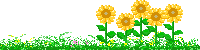第二章 CUE应用本篇包含四大部分:第一部分:CUE文件综述第二部分:CUE文件的生成及APE切割 软件1--用EAC生成CUE并切割
软件2--用 Nero Wave Editor 生成CUE
软件3--用 CD Wave Editor 生成CUE
软件4:CuteAPE及其他
第三部分:合并分散的APE文件并生成新的CUE第四部分:刻录中的CUE应用 一、关于刻录过程中的CUE错误
二、巧用CUE刻录多个文件
第一部分:CUE文件综述 我们知道,抓取音轨后会生成两个文件:
一个是相当于音乐光盘镜像的WAV文件,后缀(扩展名)是.WAV
一个是 EAC 为你生成的 CUE 文件(cuesheet),它是光盘映像(镜像)辅助文件或称标记文件,按照文本文件格式编制。在播放和刻录的时候有至关重要的作用。播放的时候它能够帮助你实现自由选曲,在刻录中,它可以指挥刻录软件刻什么格式,刻录那些内容,从哪里开始,到哪里结束,附加什么信息等。有了cue文件,既可以减少刻录的准备工作以提高刻录效率,又可以保证刻录的准确性。
CUE 表记录了抓取的音轨名称、WAV 文件位置及音轨间隙等信息供刻录程序使用。
在CUE文件上点击右键,选择打开方式为记事本,可以看到CUE文件的具体信息,并进行编辑。
下面详细解释一下(引mp3man 的介绍,有所改动 ):
第一行是:CATALOG 0028946218624
这个CATALOG是一个媒体编目码(Media Catalog Number),必须是13位阿拉伯数字,一般与唱片的UPC(商品条形码)相对应。比如这张片子的UPC码就是:0028946218624。两张不同唱片的CATALOG码是绝不会重复的。这一行是可选的,没有也可以。
第二行是:PERformER "Mozart"
这个PERformER是指整个唱片的表演家的名字。必须用双引号括起来。这一行也是可选的。
第三行是:TITLE "Les grandes sonates pour violon, vol.1"
TITLE是指唱片的名字。必须用双引号括起来。这一行也是可选的。
第四行是:FILE “莫扎特小提琴奏鸣曲_谢霖 4CD-1.ape” WAVE
FILE就是你要刻录的光盘映像文件了。WAVE表示该文件是音频文件。
文件的路径可以是绝对路径,如:“I:\莫扎特小提琴奏鸣曲_谢霖 4CD-1.ape”。
也可以是相对路径,如:“莫扎特小提琴奏鸣曲_谢霖 4CD-1.ape”。
注意,如果使用相对路径,则CUE文件和APE必须在同一路径下,否则播放或刻录的时候CUE无法定位APE/WAV文件。
第五行是:TRACK 01 AUDIO
这一行很关键,它表示当前刻录那个光轨、光轨的类型。这里表示是第一个光轨,AUDIO表示光轨的类型是音频。
当中这个数字必须是从01开始的2位阿拉伯数字,升序排列,绝不可以跳跃、空缺或重复,一定是:01、02、03、04…这样下去,直到结束。
第六、七行
指该曲目的表演家、曲目的名字,这两行都是可选的,也可以只有其中的一个。
第八行:INDEX 01 00:00:00
这行表示光轨中段落的索引号。其中INDEX 00一般表示该光轨开始时的间歇(留一段空白),而INDEX 01则表示音乐开始了,多段的索引:01、02、03等用得比较少,一般表示交响乐中的段落等。大部分CD播放机有INDEX显示功能,能在播放时显示INDEX号码。如果这段音乐有INDEX 00,那么大部分CD机在选曲时将会自动跳跃到INDEX 01处进行播放,而在顺序播放时,会从INDEX 00处开始,以保持曲间的间隙,这时候,CD机的时间显示为负数。
INDEX 01是必需的,而INDEX 00等都是可选的。索引号后面用冒号分开的数字,表示该索引开始的时间。第一段是分钟,第二段是秒,第三段是帧数(frame)。一秒钟的音乐包含75个帧,数字从零开始,到74为止。
注意:这个时间是相对于整个映像文件的绝对值。
其他cue的指令介绍
在音乐映像的cue文件中,还可能遇到以下几种指令,这些指令都是可选的。
ISRC指令:
如:ISRC CNF120233501,这是ISRC码的一种缩写。由5个字符加7个阿拉伯数字构成,ISRC(International Standard Recording Code number)是国际标准编码,由国家码、出版者码、录制年码、记录码和记录项码5部分构成。每个专辑的ISRC码也是绝不重复的。以上例子是中国太平洋影音公司出版的流淌的歌声“真情依旧”第八集,其ISRC码为:CN-F12-02-355-00/A.J6,其中的第一曲。
FLAGS指令:
是声轨的标志,用来表示数字复制保护和声轨类型等信息。。比如:FLAGS DCP 4CH PRE SCMS。这里,DCP(Digital-Copy-Permitted)=数字复制许可,4CH=4通道,PRE(PRE-emphasis)=预加重,SCMS(Serial-Copy-Management-System)=连续复制管理系统。FLAGS指令比较罕见。
REM指令:
给cue文件阅读者看的注释,作用是方便阅读cue文件,并无具体操作。
CDTEXTFILE指令:
如:CDTEXTFILE "Live.cdt",这表示将Live.cdt这个CD-TEXT信息文件的内容刻录到片子上去。这里的.cdt文件包含了所有的PERformER、TITLE等内容,而且支持8种语言。.cdt文件可以用专门的软件进行编辑。不过EAC等一些软件不可使用该指令。
cue文件中的PERformER、TITLE也是CD-TEXT的一种。在具有“CD-TEXT”标志的CD播放设备上,可以显示该文本。例如ARCAM的CD65-TEXT,可以在播放时滚动显示出该信息。当然,用支持CD-TEXT的电脑软件播放或抓轨时,该信息也会被显示或利用。不过,要刻录这个内容,必须您的刻录设备支持CD-TEXT功能,而且在刻录软件中打开了CD-TEXT选项。
注意事项
cue文件必须为ansi字符格式,不能使用unicode、UTF-8等字符格式,否则会出错。如果需要输入其他特定字符的CD-TEXT内容,就要用使用.cdt文件。但由于大部分播放设备是只支持英语的,故一般不建议使用中文或其他文字。
图解说明.cue文件与映像文件相对关系:
第二部分:CUE文件的生成及APE切割 一、如果你手头有相应的CD碟片
呵呵,这个简单啦,用EAC很快就搞定了,不需要你抓轨。
1、把CD放进光驱
2、打开EAC
3、按F4,或者点击“操作”--“检测间隙”,
4、检测完毕,点击“操作”--“创建CUE目录文件”--“单个WAV文件”
二、如果你没有CD,只有APE或者WAV文件,那也简单,有很多软件都可以助你达成心愿:
软件1--用EAC生成CUE并切割
1、如果手头是APE,先解压成WAV,
2、打开EAC,点击“工具”--“处理WAV文件”
3、处理完毕后出现EAC的WAV编辑器,点击“CUE目录文件”--“生成CUE目录文件”(如果这个选项是灰色的,那就先在图中红色框框里面点一下),生成的CUE文件自动保存在WAV所在的目录下
软件2--用 Nero Wave Editor 生成CUE
最大的好处是能够直接生成CUE,并按照生成的CUE切割APE,而不必先转成WAV,此外,还能够很方便地对音乐格式进行就地转换,功能强悍!
这个要感谢loupiyang 兄台的帖子,呵呵,现简单编辑整理如下:
Nero Wave Editor 的插件是和Nero共享的,也就是说,你只要有Nero的ape插件就能直接用Nero Wave Editor 进行ape编辑。
注意:nero 插件只能用于3.97,大家这应该知道!
1、打开Nero Wave Editor ,它会自动检查插件,单击“文件”--“打开”,找到你要切割的APE。
2、点击“编辑”--“暂停检测”,在出来的对话框中选“插入轨道分割”,然后确定。完成后就可以看见图中有音轨显示了。
3、点击“编辑”--“轨道保存为文件”,这时会出来一个框框问你保存为什么格式,APE?WAV?还是MP3?,呵呵,它都可以帮你一次搞定!
软件3--用 CD Wave Editor 生成CUE
...threadid=365586
CD Wave Editor 1.93 Final 最终正式版
http://www.homepages.hetnet.nl/~mjm...ve/cdwav193.exe
注册机
http://ww1.kendis-net.com/superdown...DWaveEditor.rar
1. 对于像The Corrs Live In Dublin 或者像The Corrs - Unplugged这一类音乐会性质的音乐文件,因为曲目间的间隙不太明显,故采取下面的方法:
(1)安装好了之后,添加你要分割的文件!这里支持FLAC,WAV,OGG,MP3格式的!
这时候,软件的主界面显示出该文件的波谱图,分为两部分,上边是全局情况。从该软件的图上你可以大概看出歌曲的分布情况!
(2)播放,估计一般一首歌曲大概3~4分钟,从图上你可以很直观地看出歌曲的结束点!用鼠标拖动进度条到该点!点击Split键!
(3)依次将你所希望的歌曲挑出来!
(4)Ctrl+S,保存!
2. 对于一般的音乐CD,则可以用下述方法解决:
在CD Wave Editor主界面中 用Ctrl + Shift + A打开 "Aoto Split"界面,点Save cue sheet,这样,她就可以自动生成CUE文件,保存!!!
软件4:CuteAPE及其他
切割编辑WAV文件的软件比较多,这里就不再多作介绍了,不过值得一提的是一款非常小巧的软件,CuteAPE.exe,如果单纯是按CUE切割APE,那么这款软件的确是方便实用,且界面简单朴素,容易上手,大家不妨试试,呵呵!
其他的编辑软件如COOLEDIT等,用法大抵相同,个人比较欣赏的是EAC和NERO的编辑器
第三部分:合并分散的APE文件并生成新的CUE 相信很多WAV编辑软件都有这个功能,具体操作应该差别不大,我对EAC的编辑器熟悉一些,就单讲EAC的吧,朋友们可以看看自己惯用的编辑器有无此功能,也许你很多好用的功能都没有发现呢。如果需要,我们以后再补充。
简单说一下原理,把你要拼合的文件放在一起(EAC这个编辑器只能处理WAV文件,如果是其它格式就得先转化一下),跟前面一样,点“工具”--“处理WAV文件”,这是出现音效处理窗口,打开你一个WAV文件之后,看图,有个“追加文件”,呵呵,点吧,把你要拼合的文件都加进去就可以了,然后试听一下,主要是看看文件之间的间隙,没有的就添加间隙,多了可以选定删除。
完成之后生成新的CUE文件,呵呵,这个前面已经讲了,只是,CUE文件的曲目需要你自己动手编辑了
第四部分:刻录中的CUE应用 一、关于刻录过程中的CUE错误
刻录出错,问题无非出在两个方面:APE、CUE
强烈建议全部解压成WAV再刻,尽管你下载的APE出错几率较小,但是即使在能够正常播放的情况下,你也不知道你的APE是否完好。并且目前的猴子版本众多,相互之间兼容又不好,边解边刻很难令人放心。另外,边解边刻对刻录品质的也可能存在一定影响!
关于CUE错误,如果不是用EAC刻录,那么最好在刻录之前,先用EAC的刻录功能载入CUE检验一下,因为EAC对CUE的检验是非常细致的,可以帮助你准确找到CUE中的错误。
CUE错误主要有以下几种:
1、文件名错误,找不到文件
错误提示一般是第三行出错,如图,检查文件名是否一致。
2、文件类型错误
这个也说得比较多,主要就是文件名后缀,既然用WAV刻,那后缀当然用WAV;
3、提示某一段内容过长
这个是因为CUE中某一行的引号掉了,补上即可;
4、时序错误,时间必须按照升序排列
这个错误出现的比较少,稍微改改就可以了,这时候需要借助FOOBAR播放来确定时间,看下面的时间显示,捕捉音轨结束的时间点和下一音轨开始的时间点,并记录下来,然后根据记录结果修正你的CUE文件,再载入CUE播放,校验是否有误差,再进行调整,直到吻合!
二、巧用CUE刻录多个文件
1、如果手头有两个APE文件,一个41分钟,一个35分钟,怎么办?刻两张碟还是把它们可在一张碟上?呵呵,来吧,改改CUE文件就可以把它们合并在一张盘上,而且音轨都不变。
下面举个例子,手头一张卡萨德苏斯的莫扎特钢协,还有一张ERA,播放时间加起来不到80分钟,看来可以刻到一起,怎做呢?两个步骤:
首先把这两个文件的WAV和APE都放在同一文件夹,(不在一起也没关系,在第三行的FILE项里面指出路径也可以,)
然后如图,看你想怎么刻,我是把钢协放在前面,ERA放在后面,那我就把ERA的CUE全部复制,粘贴到钢协的CUE后面,然后改一改音轨序号,保存关闭,然后载入刻录。
2、一个APE或者WAV镜像外加数个单曲
有两种方法:
一种是不改CUE,用EAC直接添加,呵呵,知道EAC的的方便了吧--图中上半部分
第二是在CUE后面追加单曲

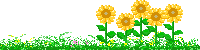


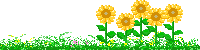


 staff
staff